윈도우 11 베타 버전(Insider Preview) 설치 방법
얼마 전에 윈도우 10의 차세대 버전으로 윈도우 11이 새롭게 공개되었는데요. 이번 윈도우 11에서는 기존의 UI가 조금 더 깔끔하게 정리되며, 새로운 기능들이 추가되는데요. nsider Preview 버전을 설치하여, 윈도우 11을 미리 경험해 볼 수 있으니, 원하는 분들은 참고하셔서 도움이 되셨으면 좋겠습니다.

Windows 참가자 프로그램 등록하기
검색에서 Windows 업데이트 설정을 검색한 후 실행합니다. 설정의 좌측 메뉴에서 Windows 참가자 프로그램을 누르고, 시작 버튼을 눌러서 등록 과정을 진행해 주세요.
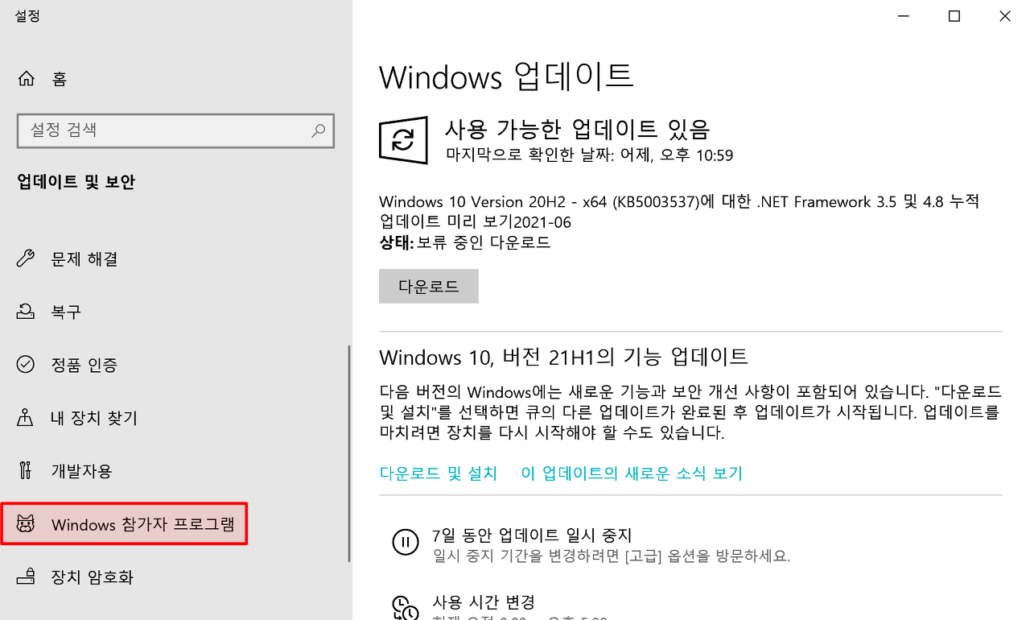

Insider Preview 빌드를 받으려면, 등록된 계정이 필요한데요. 이미 해당 프로그램에 등록된 계정을 가지고 있는 경우에는 계정 전환을 눌러서 계정을 변경하시면 되고, 그렇지 않다면 등록을 누르면 됩니다.

처음 등록하는 경우에는 시작할 계정을 선택하면 됩니다. 하단의 + 버튼을 눌러서 계정 연결을 진행해 주세요.
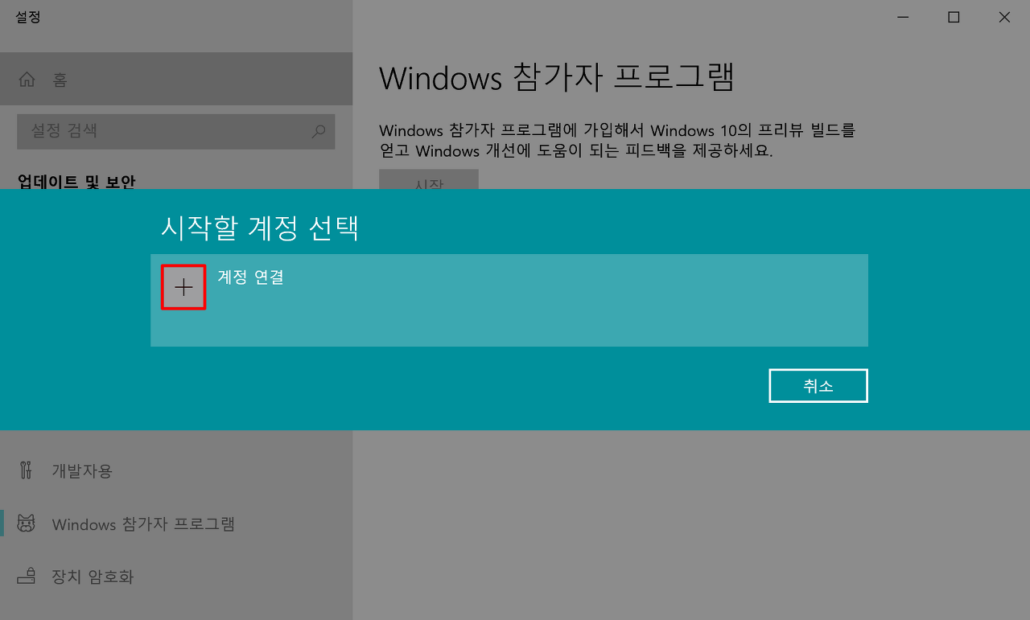
참가자 설정 선택의 경우에는 가장 상단의 Dev 채널을 선택하시면 됩니다. 다만, 해당 버전은 초기 버전인 만큼 안정적이지 않을 수 있으니, 해당 부분은 고민해 보시고 진행하시는 것을 추천해 드립니다.
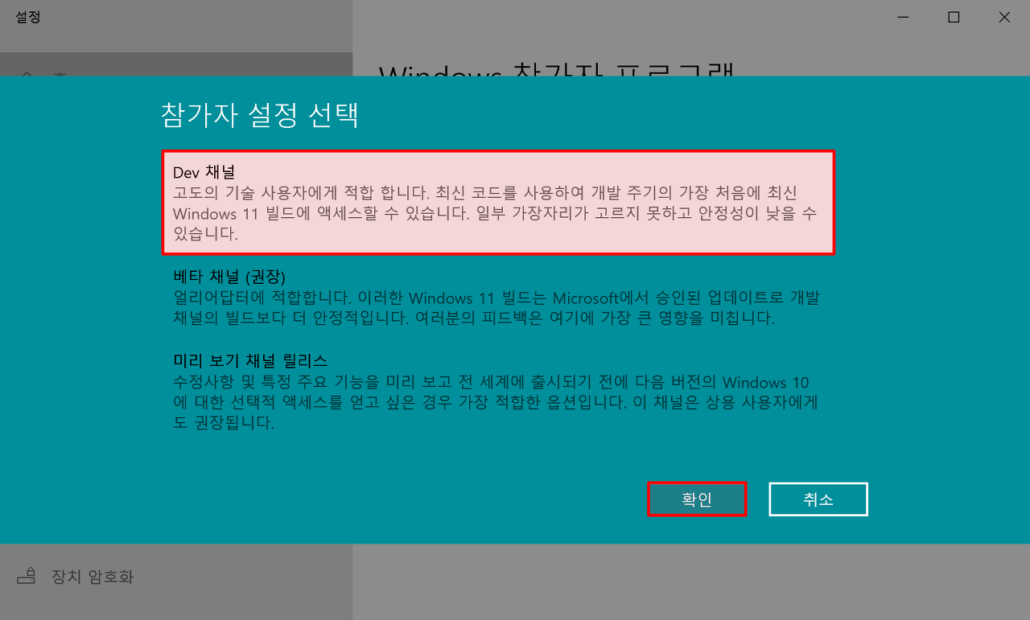
모든 과정이 끝난 후에는 빌드를 받기 위해 PC를 다시 시작해야 합니다. 만약, 진행하던 작업이 있는 경우에는 데이터 보호를 위해 모두 저장한 후, 다시 시작하시는 것을 추천해 드립니다.
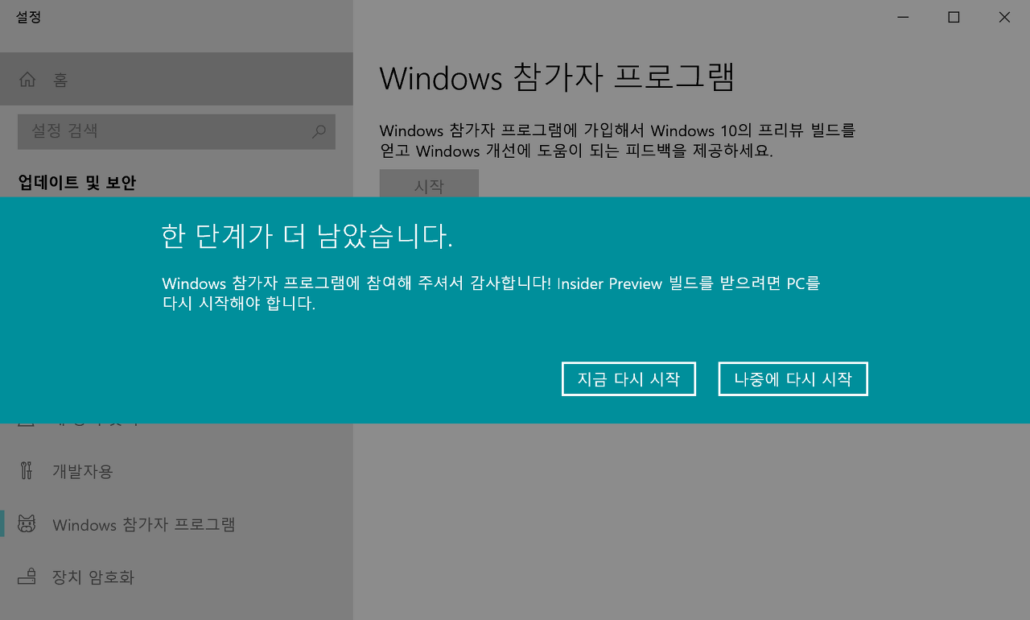
Insider Preview 설치하기
PC를 다시 시작한 후에 Windows 업데이트 설정을 열고, 해당 업데이트가 진행되는지 확인해 보세요. 만약, 최신 버전이라고 보인다면, 업데이트 확인 버튼을 눌러서 추가적으로 확인해 보시면 됩니다.









댓글 없음:
참고: 블로그의 회원만 댓글을 작성할 수 있습니다.